ホームページ >ソフトウェアチュートリアル >コンピューターソフトウェア >幾何学的スケッチパッドを使用した関数イメージの描画方法の詳細
幾何学的スケッチパッドを使用した関数イメージの描画方法の詳細
- 王林転載
- 2024-04-18 09:00:05902ブラウズ
Geometry Sketchpad で関数イメージを描画するにはどうすればよいですか?この質問に関して、多くの初心者は混乱すると思います。 PHP エディタ Xiaoxin は、幾何学的なスケッチパッドを使用して関数画像を描画する詳細な方法を提供します。このチュートリアルでは、初心者が簡単に習得できるように、幾何学的なスケッチパッドを使用して関数画像を描画する方法を段階的に説明します。
1 たとえば、関数 f(x)=x
の画像を見つけます。「描画」メニューをクリックし、マウスの上にある [描画] メニューをクリックして、[定義] をクリックします。 [座標系] コマンドを使用して、平面デカルト座標系を確立します。
関数分析式を作成します。上の [データ] メニューをクリックし、ポップアップ ドロップダウン メニューで [新しい関数] コマンドを選択し、開いたダイアログ ボックスで方程式ボタンを押して希望の f(x) を選択し、x を入力して [OK] をクリックします。 ]を選択し、製図ボード上の[OK]をクリックすると、f(x)=x関数の解析式が表示されます。
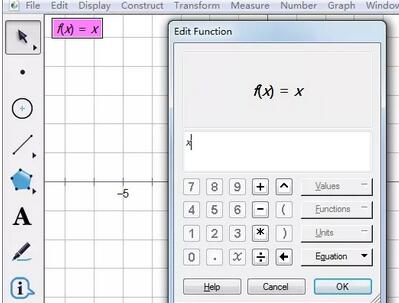 #関数グラフを描画します。関数の解析式を選択し、マウスを右クリックして[関数描画]を選択すると、図のように関数f(x)=xのイメージが描画されます。
#関数グラフを描画します。関数の解析式を選択し、マウスを右クリックして[関数描画]を選択すると、図のように関数f(x)=xのイメージが描画されます。
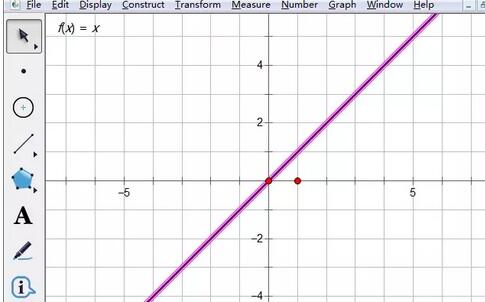 2. たとえば、関数 f(x)=x2 2x 1
2. たとえば、関数 f(x)=x2 2x 1
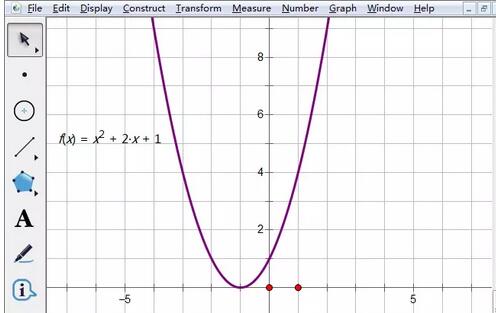 3. たとえば、関数 f(x)=x3
3. たとえば、関数 f(x)=x3
以上が幾何学的スケッチパッドを使用した関数イメージの描画方法の詳細の詳細内容です。詳細については、PHP 中国語 Web サイトの他の関連記事を参照してください。

